
软件介绍:
3ds Max 全称为 Autodesk 3ds Max ,原名 3D Studio Max ,简称 3ds Max 或 3D Max ,是由美国 Autodesk 公司开发的一款三维建模、动画、渲染和视觉特效软件。主要用于游戏开发、电影电视特效、建筑可视化、工业设计等领域。其优点包括强大的建模工具、灵活的材质编辑器、高效的渲染引擎和丰富的插件支持,广泛应用于影视、游戏和设计行业。
当前版本主要功能&新增功能:(以下信息来源于网络,仅供参考)
首次发布日期: 2022 年 3 月
- 自动布线工具(Retopology Tools): 新增自动布线功能,优化高多边形模型的拓扑结构。
- 挤出增强(Extrude Enhancements): 改进智能挤出功能,支持更复杂的几何操作。
- Arnold 渲染器优化: 进一步提升 Arnold 渲染速度,支持更高效的实时预览。
- USD 工作流支持: 增强 USD 文件兼容性,简化与其他三维软件的数据交换。
- 视口交互改进: 优化大型场景的实时性能,提升建模和动画编辑体验。
- 材质切换工具(Material Switcher): 新增工具,方便在模型上快速切换不同材质。
安装教程:
温馨提示:
- 因为注册机是补丁,会被杀毒软件和防火墙拦截,所以安装前请关闭电脑里的杀毒软件和防火墙(Win10 系统还需要关闭 Defender)。
- 安装前请卸载之前电脑上安装过的 3ds Max,并清理系统中所有的 3ds Max 残留文件,否则可能导致无法安装或安装失败。
注意事项:
- 安装路径不得包含中文字符,以免导致安装失败。
- 确保系统磁盘有足够空间(建议至少 20 GB 可用空间)。
开始安装:
1、选中下载的【3ds Max2023】压缩包,鼠标右击选择【解压到 3ds Max2023】:
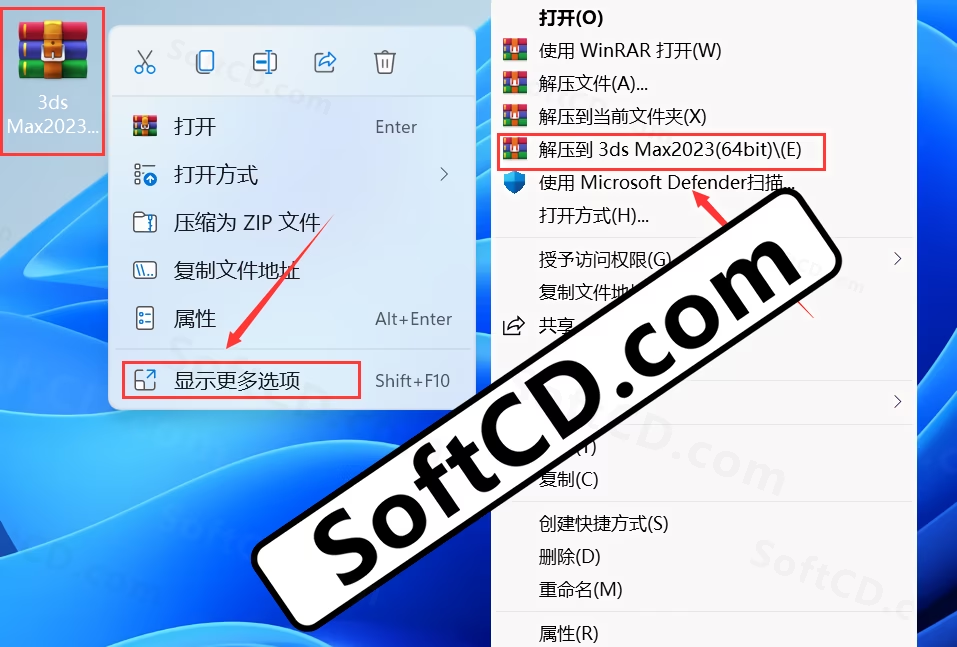
2、打开解压后的【3ds Max2023】文件夹:
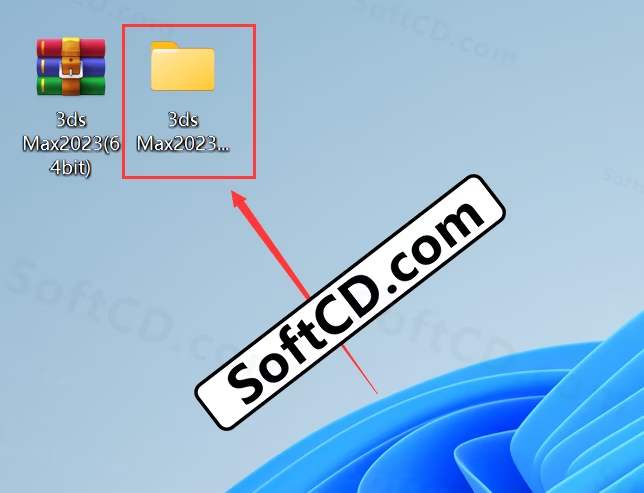
3、双击打开【3ds Max2023】文件夹:
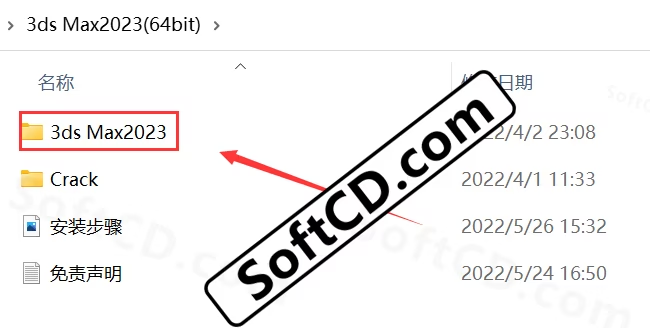
4、鼠标右击【Setup】,选择【以管理员身份运行】:
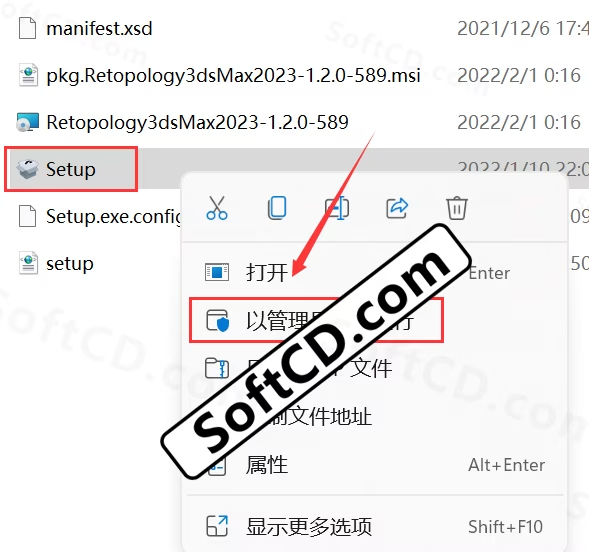
5、勾选【我同意使用条款】,点击【下一步】:
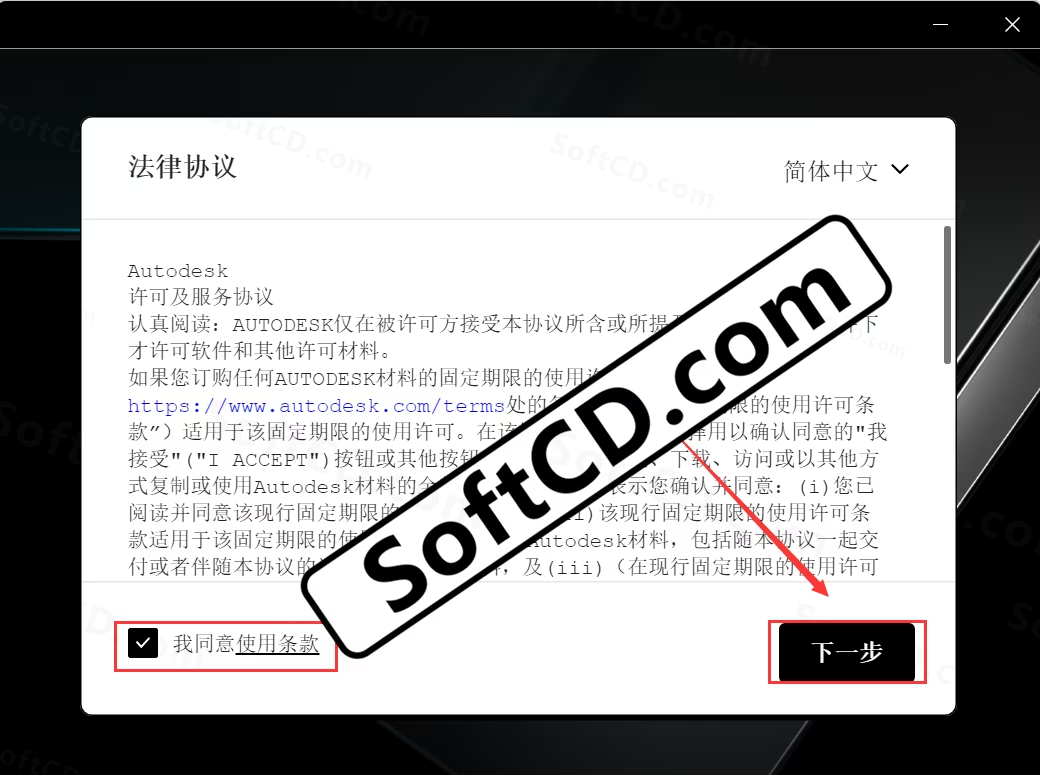
6、点击【…】:
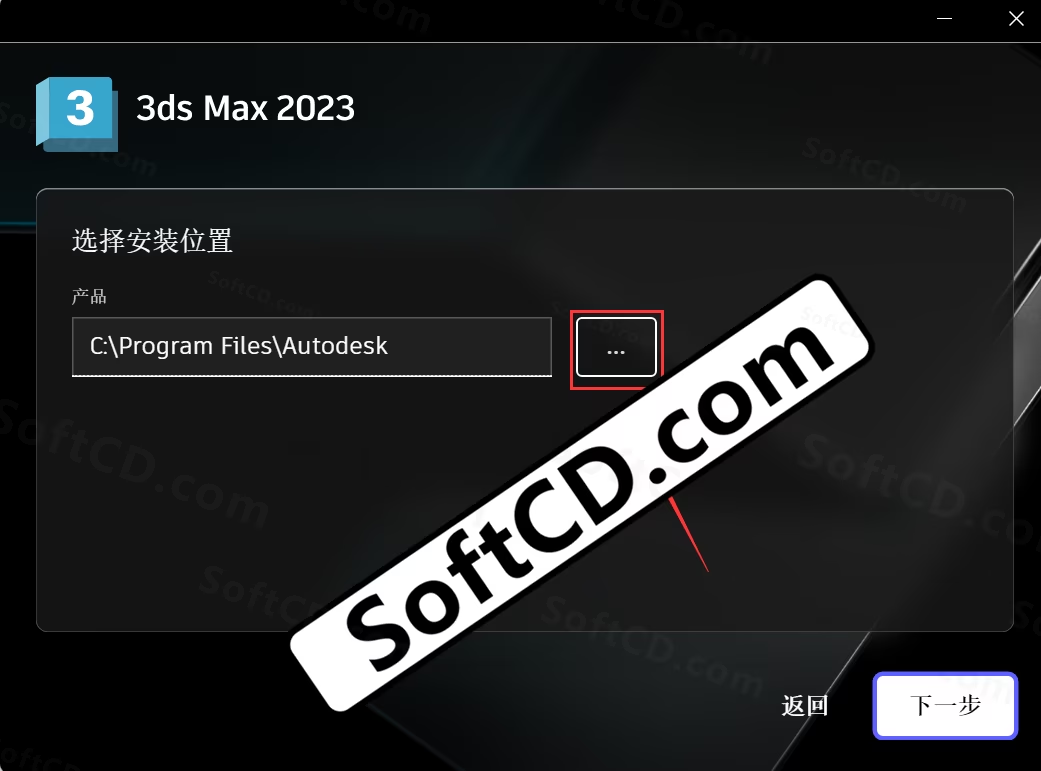
7、选择安装磁盘(建议选择除 C 盘外的磁盘),点击【选择文件夹】:
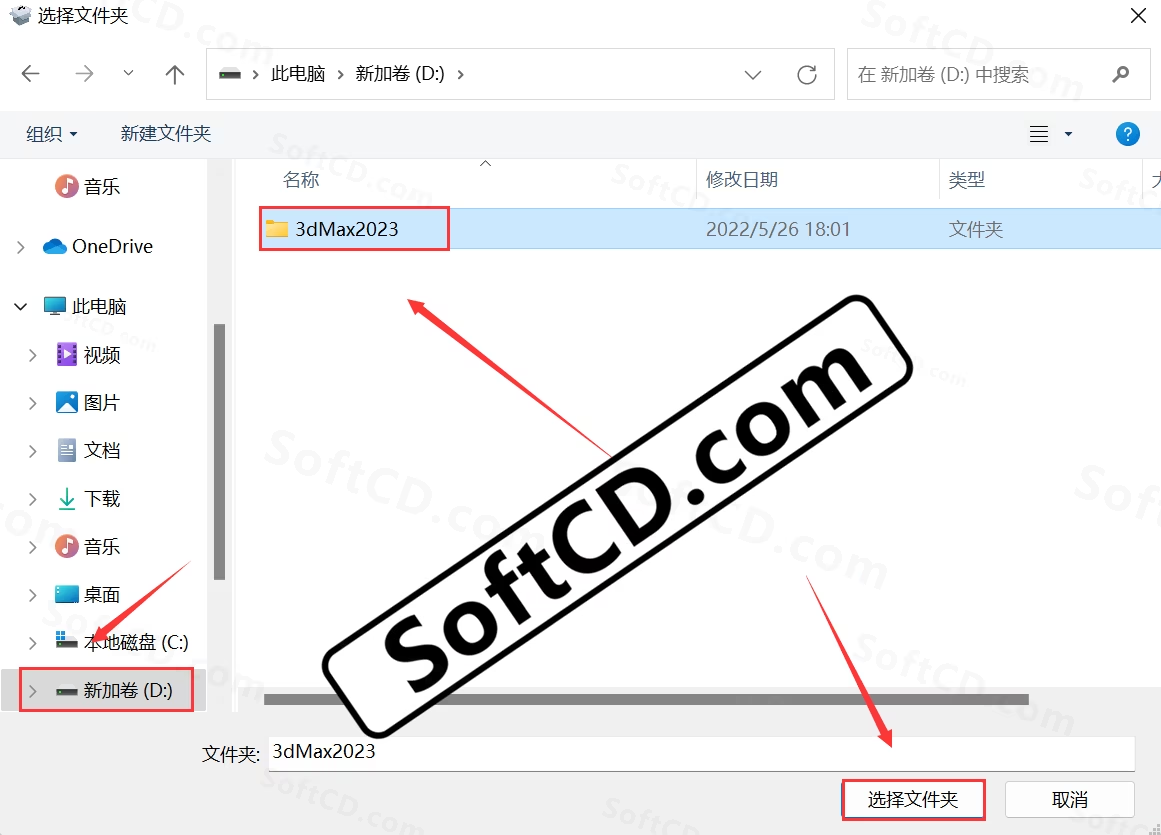
8、点击【下一步】:
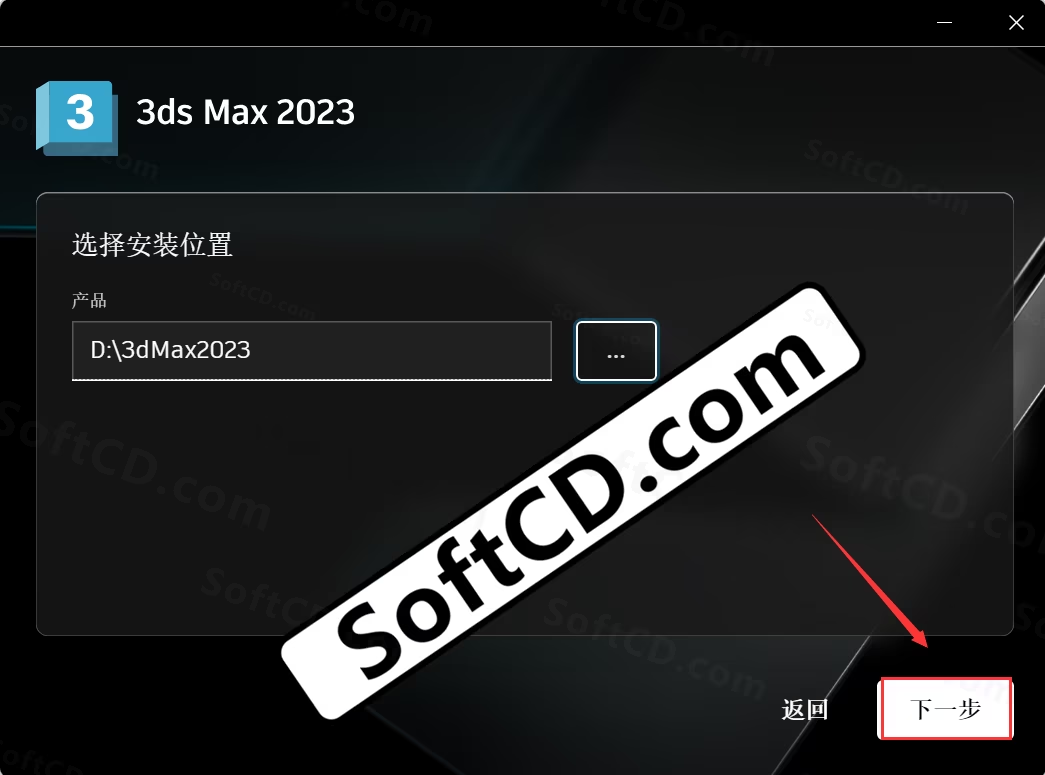
9、勾选需要安装的组件,点击【安装】:
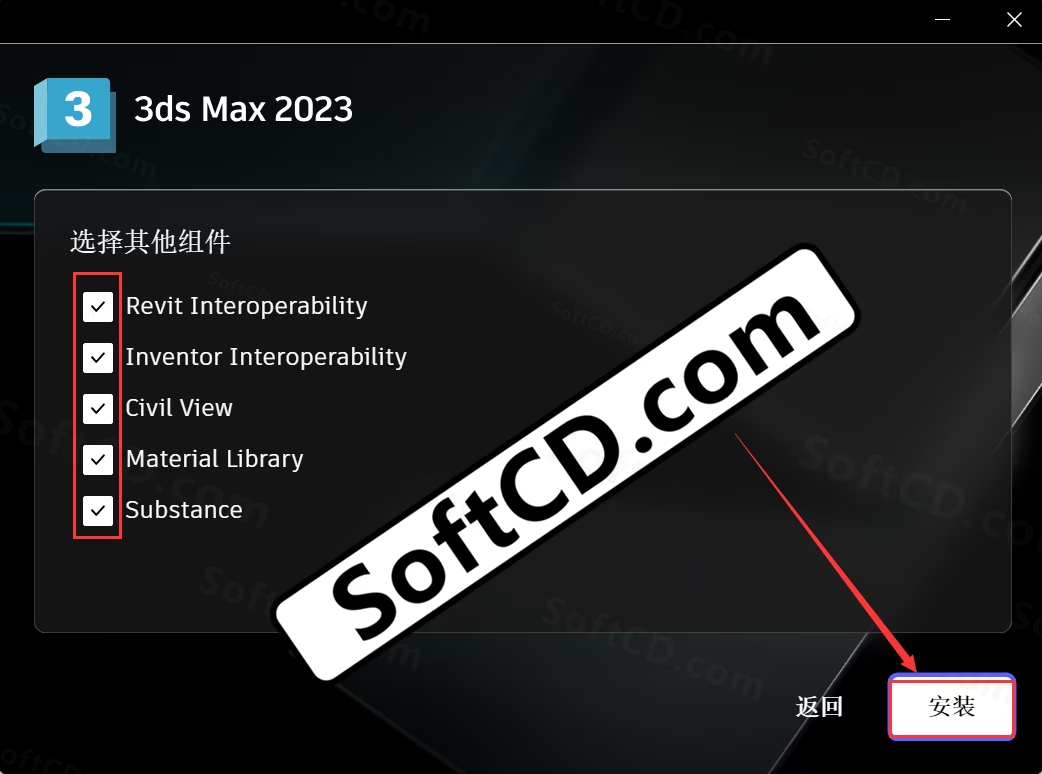
10、等待软件安装完成:
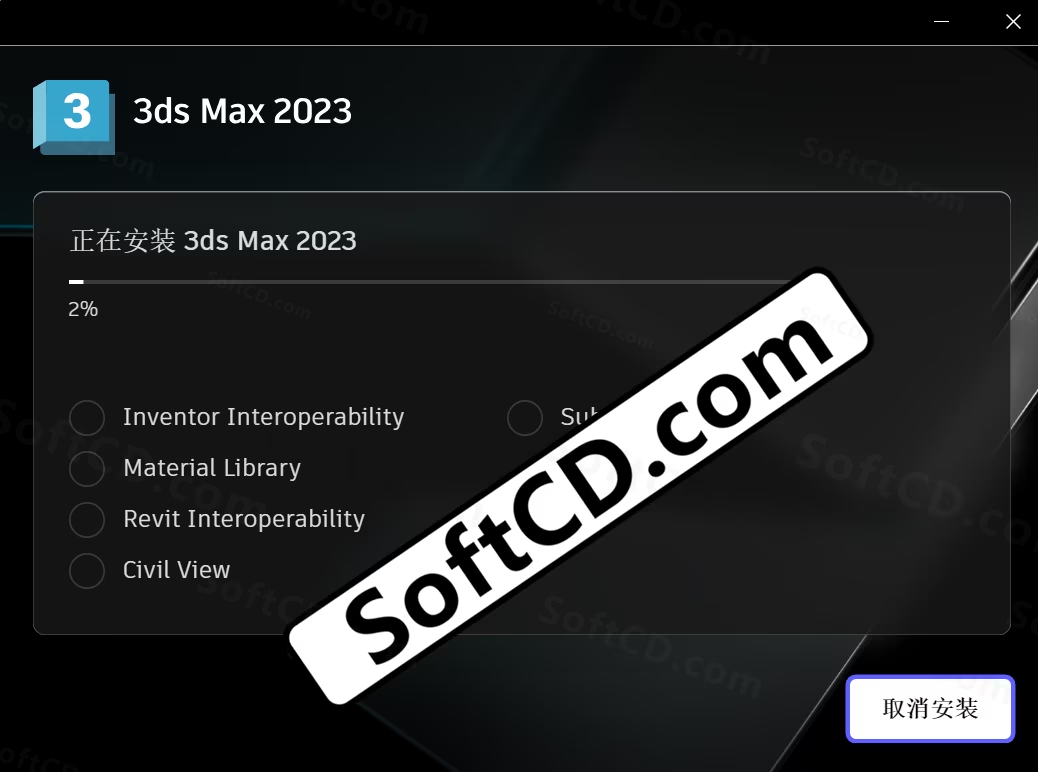
11、点击【稍后】:

12、点击右上角【X】退出:
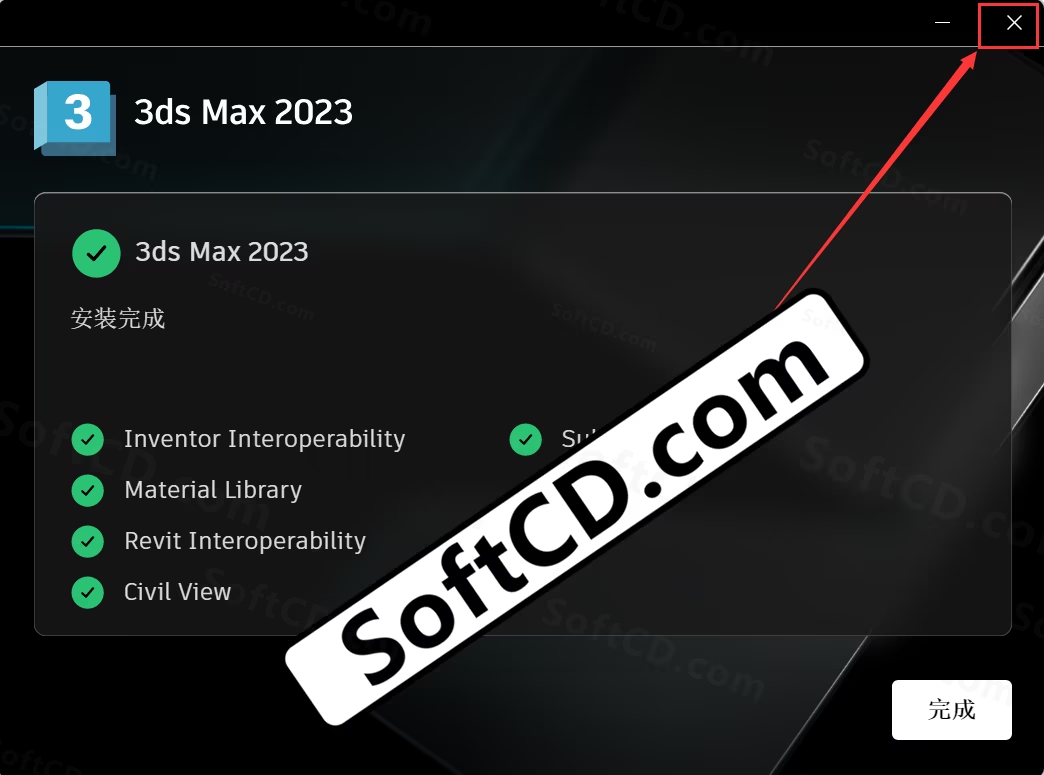
13、打开解压后的【3ds Max2023】文件夹,双击打开【Crack】文件夹:
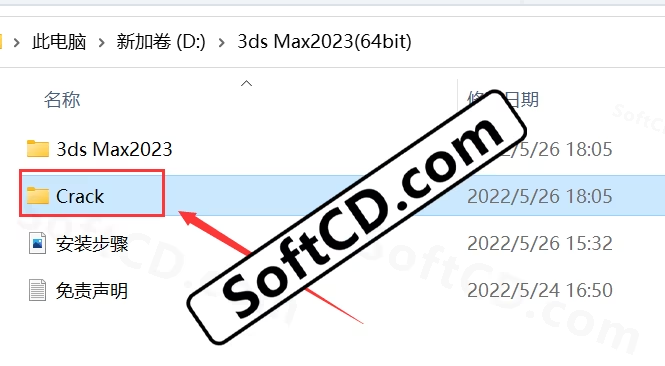
14、鼠标右击【3dsmax】,选择【复制】:
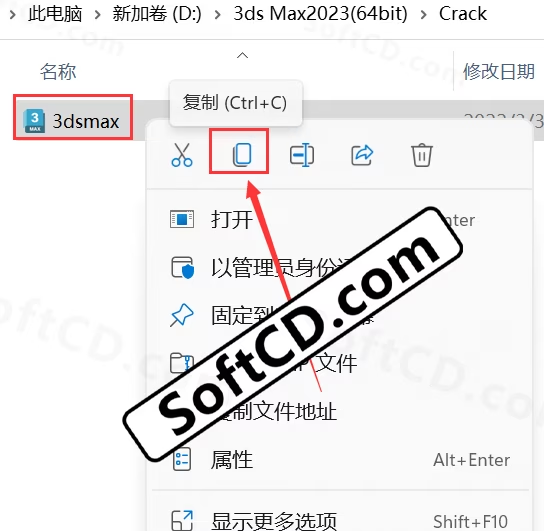
15、右击桌面【3ds Max2023】图标,选择【打开文件所在的位置】:
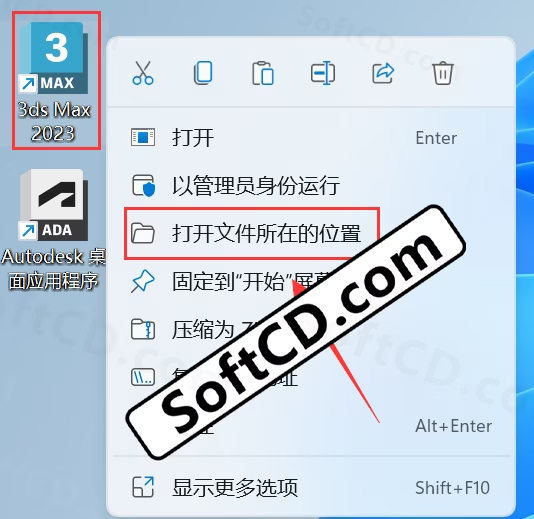
16、在空白处鼠标右击,选择【粘贴】:
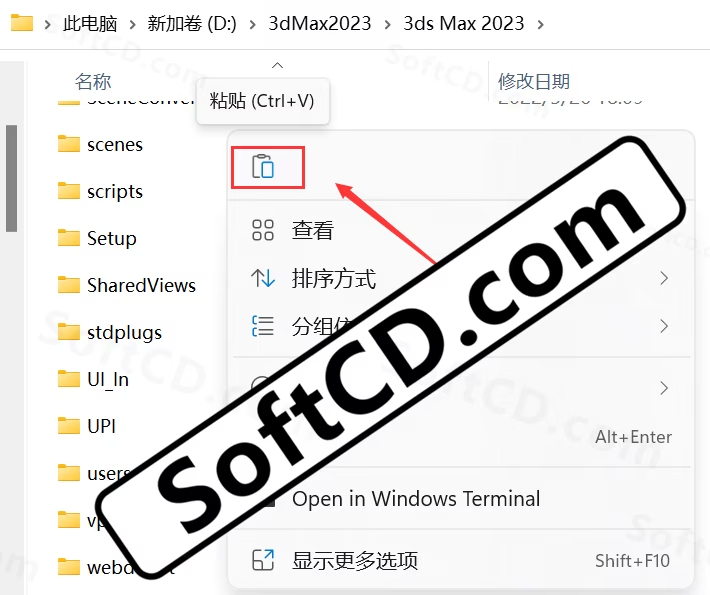
17、点击【替换目标中的文件】:
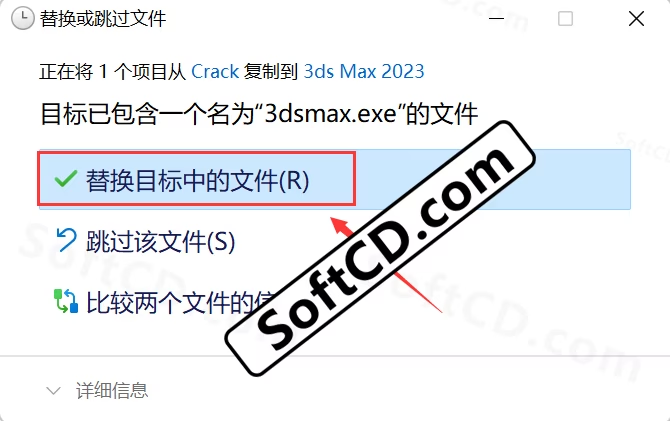
18、在任务栏点击【开始】图标,在最近添加或所有应用中找到并点击【3ds Max2023-Simplified Chinese】启动软件:
温馨提示:请勿点击桌面“3ds Max2023”图标(英文版),在开始菜单中选择“3ds Max2023-Simplified Chinese”启动中文版。
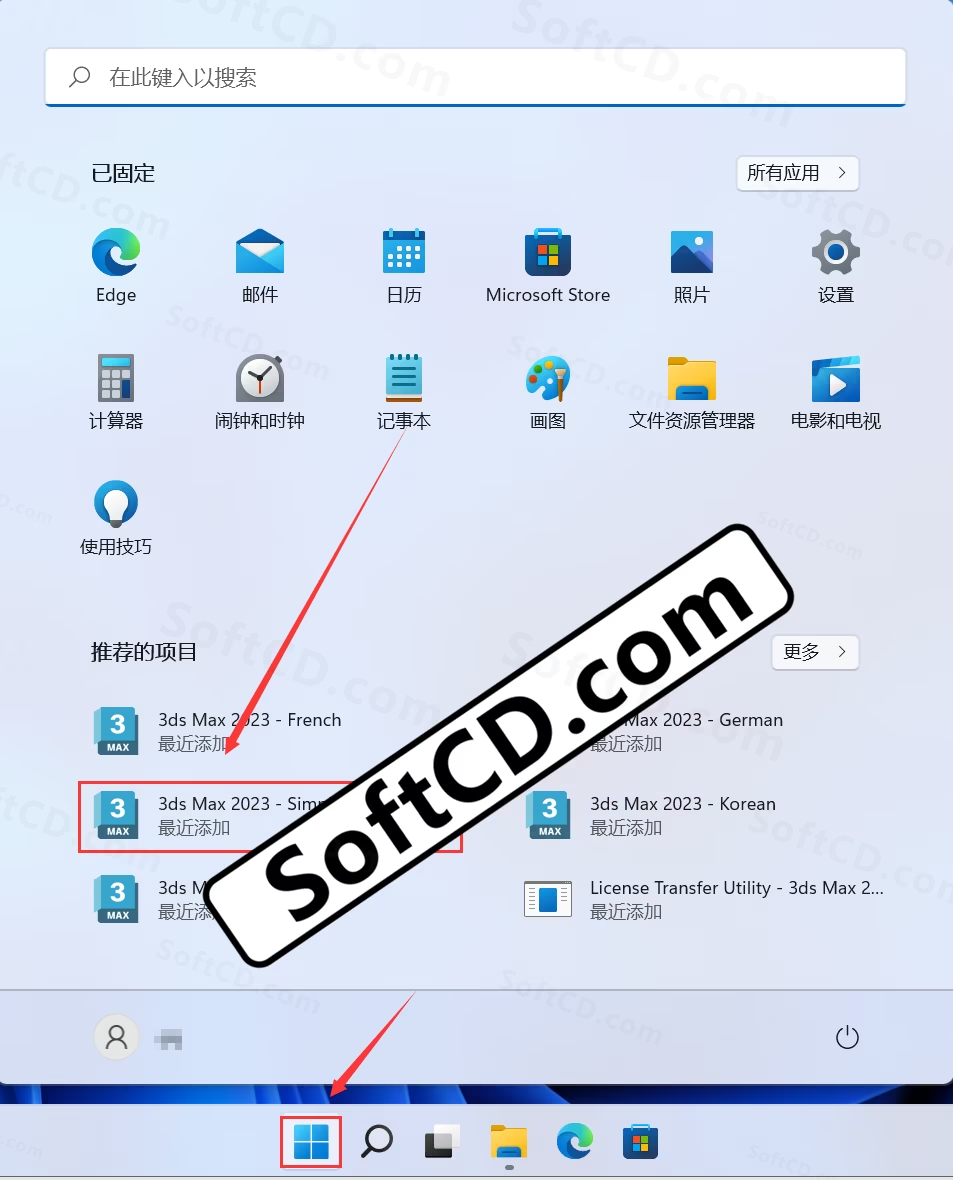
19、点击【确定】:
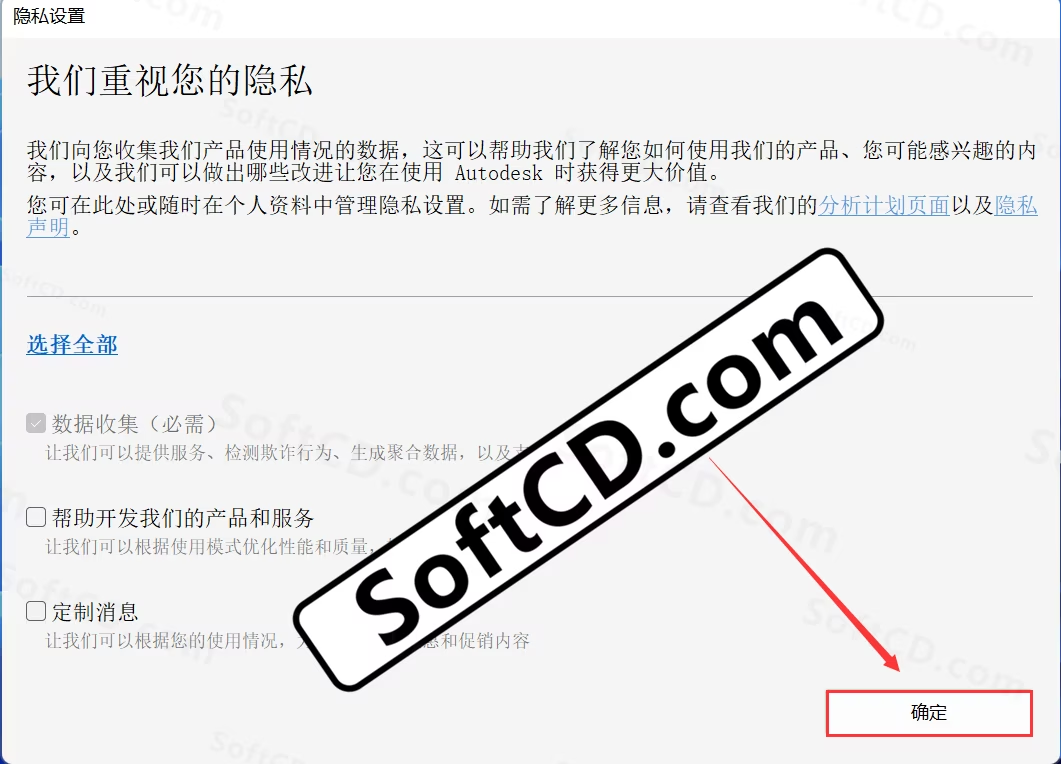
20、点击【继续】:
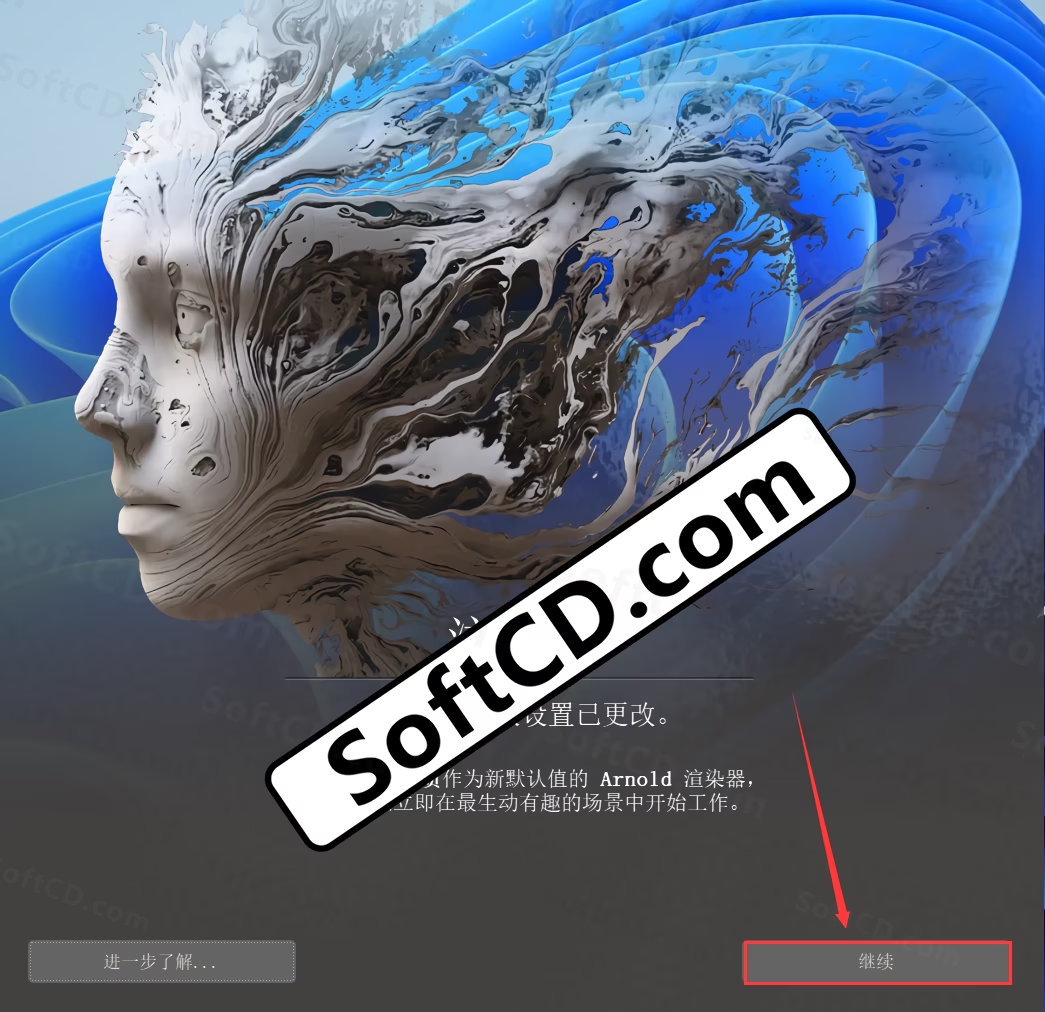
21、3ds Max 2023 安装完成,软件界面如下:
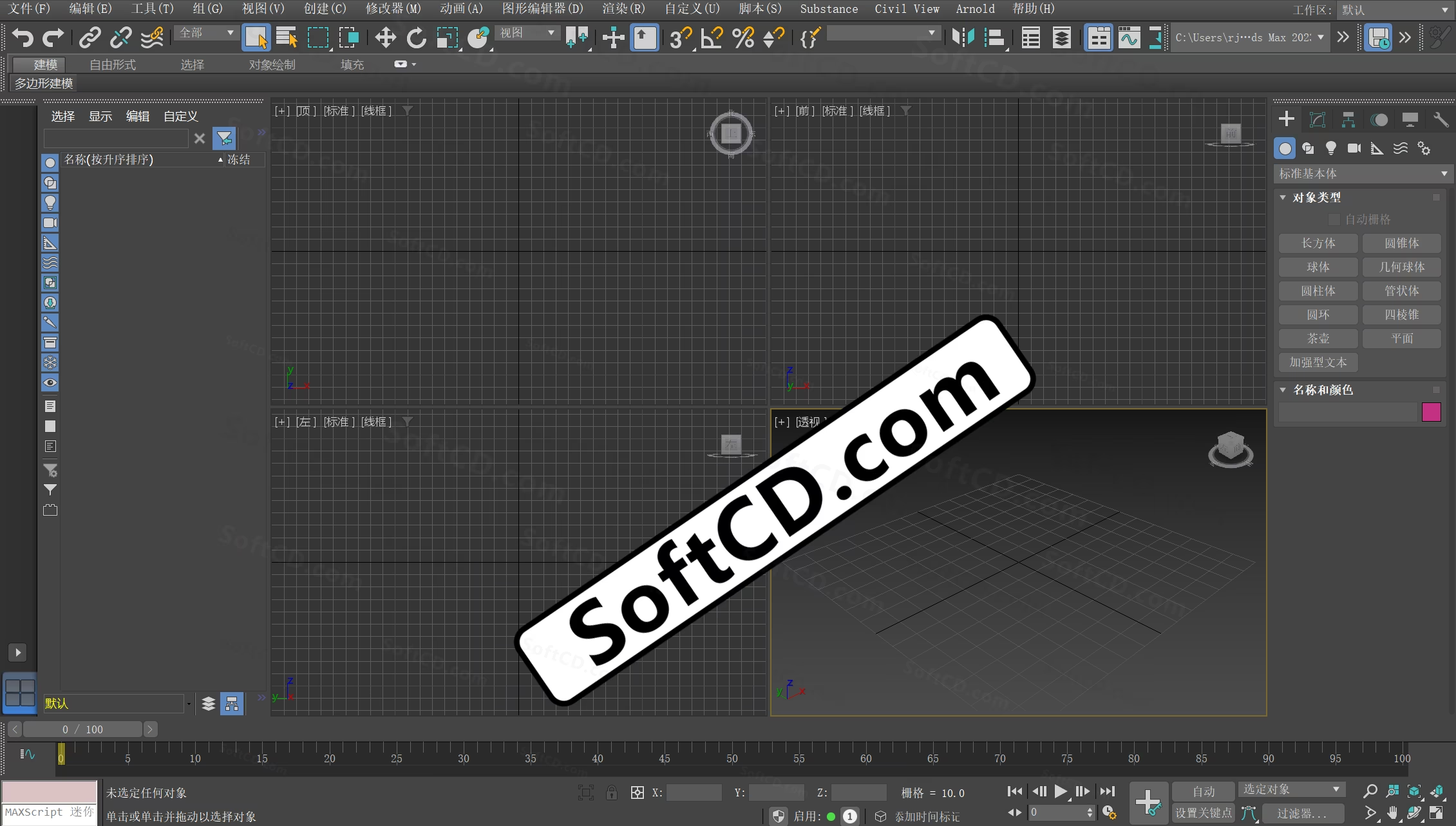
常见问题:
1、安装后软件提示需要联网激活怎么办?
- 请确保已正确替换破解补丁文件,并以管理员身份运行软件。
2、启动软件时提示缺少运行库怎么办?
- 建议安装最新版本的 Microsoft Visual C++ Redistributable 运行库。
3、破解补丁替换失败怎么办?
- 请检查杀毒软件是否拦截了补丁,关闭防护后重新替换。
由于时效性,部分软件安装失败/无法使用等请在评论区留言或点此求助以便我们及时更新版本。
软件整理/服务器维护不易,若您成功安装,可将本站分享给更多小伙伴支持本站哦~
 Windows
Windows![[Win]Autodesk 3D Studio Max 2024 for Win64bit位软件免费下载附激活工具注册机激活码破解版crack下载3Ds Max 2024下载地址附详细安装教程](https://assets.softcd.com/wp-content/cache/2023/11/21656_001.avif)

![[Win]Autodesk 3D Studio Max 2022 for Win64bit位软件免费下载附激活工具注册机激活码破解版crack下载3Ds Max 2022下载地址附详细安装教程](https://assets.softcd.com/wp-content/cache/2023/11/21610_001.avif)
![[Win]Autodesk 3D Studio Max 2021 for Win64bit位软件免费下载附激活工具注册机激活码破解版crack下载3Ds Max 2021下载地址附详细安装教程](https://assets.softcd.com/wp-content/cache/2023/11/21588_001.avif)
![[Win]Autodesk 3D Studio Max 2020 for Win64bit位软件免费下载附激活工具注册机激活码破解版crack下载3Ds Max 2020下载地址附详细安装教程](https://assets.softcd.com/wp-content/cache/2023/11/21556_001.avif)
![[Win]Autodesk 3D Studio Max 2019 for Win64bit位软件免费下载附激活工具注册机激活码破解版crack下载3Ds Max 2019下载地址附详细安装教程](https://assets.softcd.com/wp-content/cache/2023/11/21525_001.avif)
![[Win]Autodesk 3D Studio Max 2018 for Win64bit位软件免费下载附激活工具注册机激活码破解版crack下载3Ds Max 2018下载地址附详细安装教程](https://assets.softcd.com/wp-content/cache/2023/11/21491_001.avif)

评论0